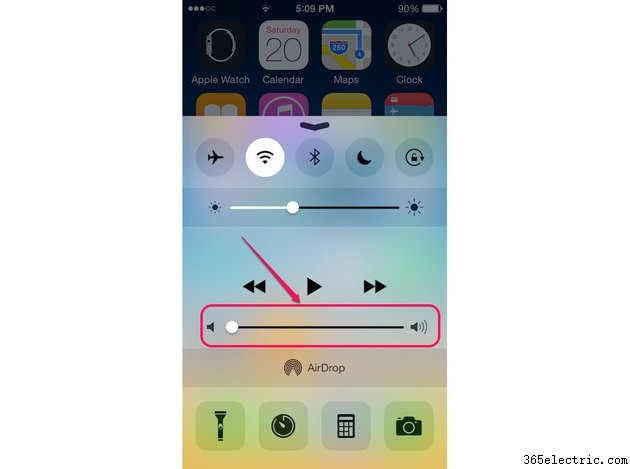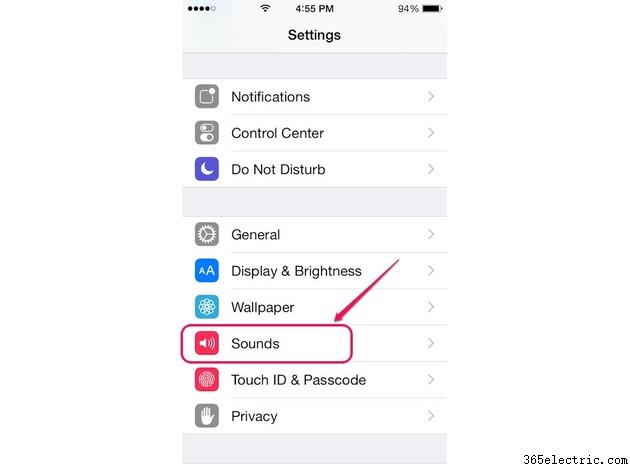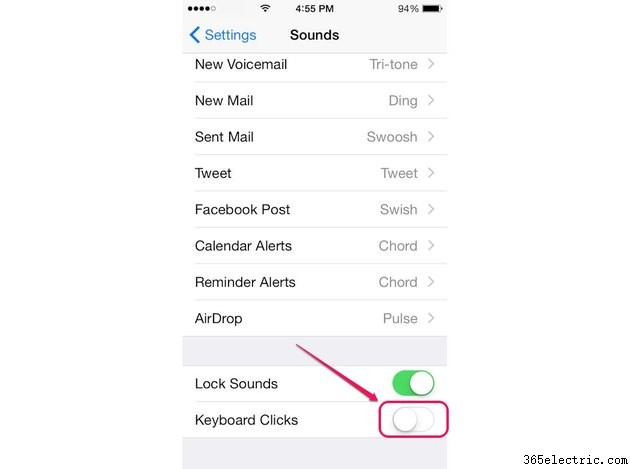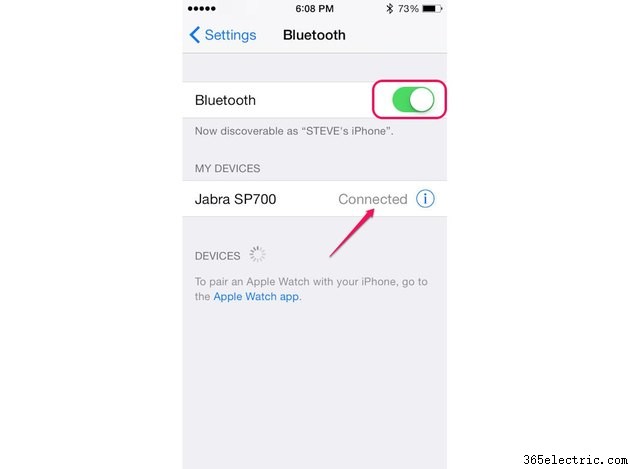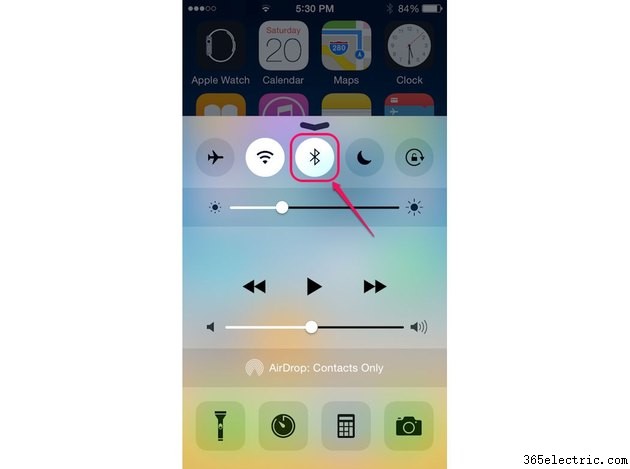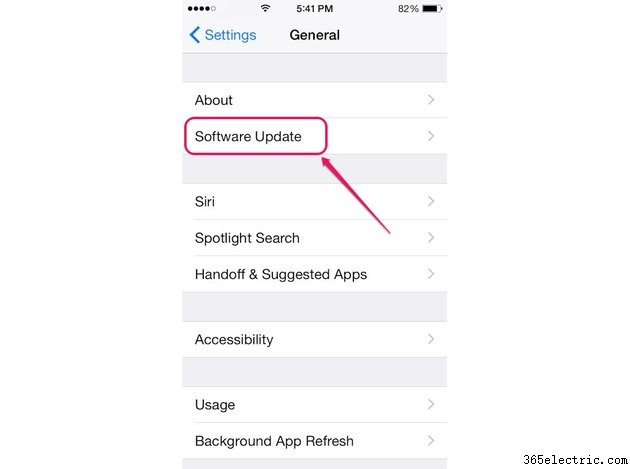Cobrir acidentalmente o alto-falante do seu iPhone e conectar seus fones de ouvido não são os únicos motivos pelos quais você não consegue ouvir cliques audíveis ao digitar no teclado do dispositivo. Virar ou pressionar inadvertidamente os botões físicos do iPhone, como o botão Toque/Silencioso, pode silenciar o som de clique do teclado. Além disso, as configurações e recursos do iOS - como o recurso Bluetooth - também podem impedir que você ouça o som de clique do teclado no alto-falante do seu iPhone.
Verifique o interruptor de toque/silêncio
Se você acidentalmente ativar o modo Silencioso do iPhone ao abaixar o botão Toque/Silencioso, os toques, alertas sonoros e cliques do teclado serão todos silenciados. Uma faixa laranja aparece acima do interruptor quando ele está na posição Silencioso. Gire a chave - localizada na lateral do dispositivo acima dos botões de volume - de volta para a posição Anel para reativar o som de clique. A faixa laranja desaparece quando o interruptor está na posição Ring.
Dica
Uma notificação do modo Toque ou Silencioso aparece temporariamente na tela do iPhone quando você aciona o botão Toque/Silencioso em qualquer direção.
Revise o nível de volume
Assim como o botão Toque/Silencioso, os botões de volume físico do iPhone também podem ser pressionados acidentalmente enquanto o dispositivo está no bolso ou na bolsa. Se o volume ficar muito baixo por pressão acidental, pode ser difícil ouvir os sons de clique. Pressione o botão de volume superior na lateral do dispositivo até que o volume volte aos níveis normais. O nível de volume é exibido na tela quando você pressiona qualquer um dos botões de volume.
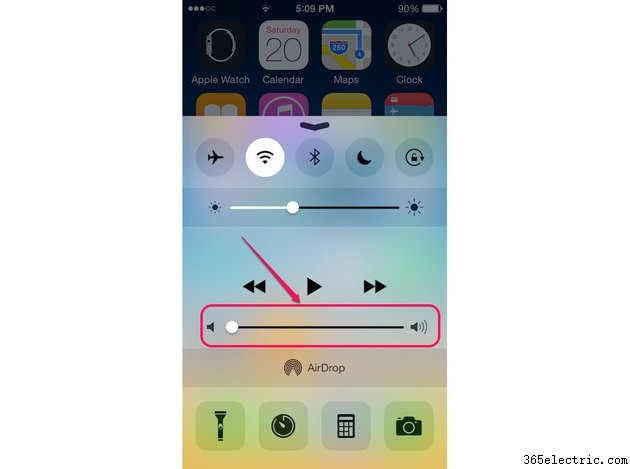
Outra maneira de verificar o nível de volume do dispositivo é abrir o Centro de Controle, que pode ser acessado deslizando o dedo para cima na parte inferior da tela do dispositivo. Arraste o
Volume controle deslizante para a esquerda ou direita para ajustar o volume.
Ativar cliques do teclado
A seção Sons do menu Configurações tem a opção de gerenciar o som de clique do teclado. Se a opção estiver desativada, maximizar o volume do dispositivo não afetará o som do clique.
Etapa 1
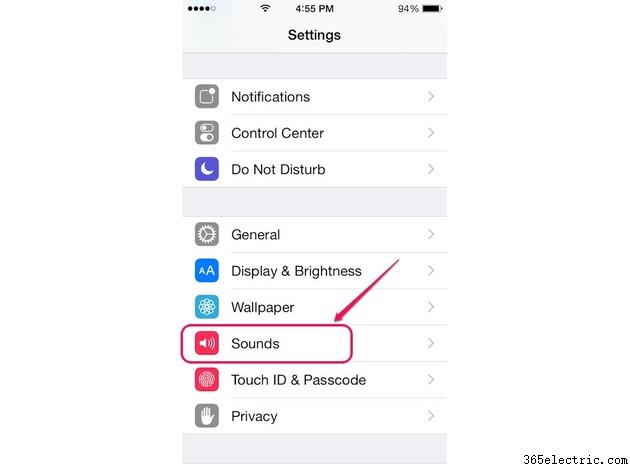
Abra as
Configurações menu tocando no aplicativo Configurações e depois em
Sons para abrir a tela Sons.
Etapa 2
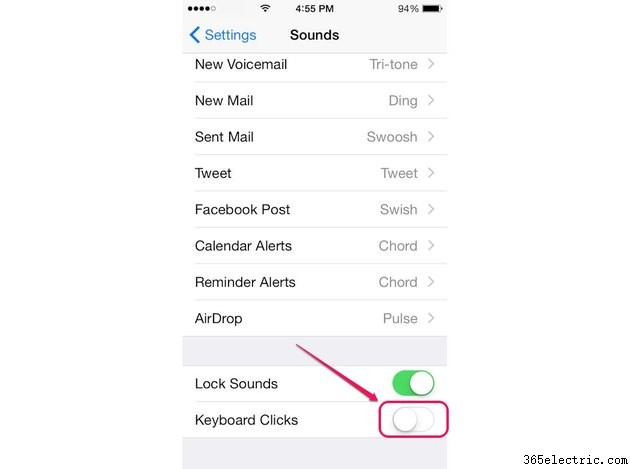
Role até a parte inferior da tela e alterne os
Cliques do teclado botão para
Ativar posição.
Revise as configurações de Bluetooth
Se o seu iPhone estiver conectado a um dispositivo Bluetooth aplicável, como um fone de ouvido ou alto-falante, ele poderá transmitir som para esse dispositivo. É possível que ele tenha se conectado a outro dispositivo habilitado para Bluetooth sem o seu conhecimento - especialmente se o seu iPhone foi emparelhado anteriormente com o dispositivo. Verifique a seção Bluetooth do menu Configurações para ver se há uma conexão ativa.
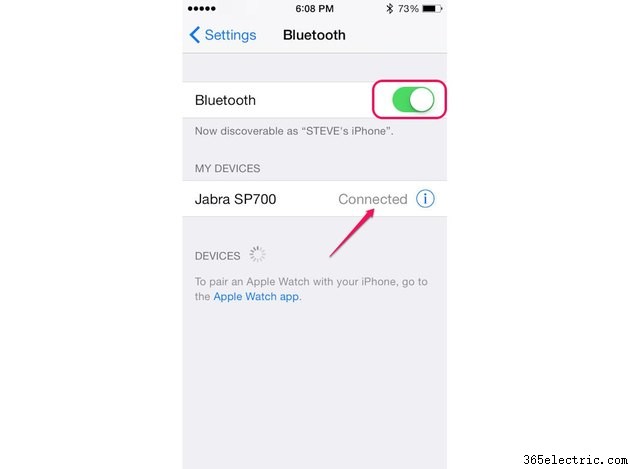
Abra as
Configurações menu e toque em
Bluetooth para abrir a tela do Bluetooth. A palavra Conectado aparece ao lado de qualquer conexão Bluetooth ativa. Deslize o
Bluetooth botão para
Desligar posição para desconectar o dispositivo.
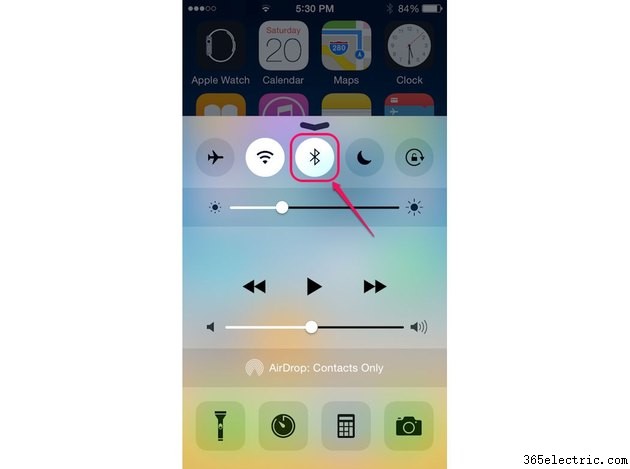
Como alternativa, remova todas as conexões Bluetooth abrindo o
Centro de controle e tocando no
Bluetooth ícone para desativar o recurso. O recurso Bluetooth está ativo se o ícone Bluetooth estiver destacado.
Atualizar iOS
A execução da versão mais recente do iOS pode eliminar quaisquer bugs que possam estar afetando o som do clique do teclado. Verifique a seção Atualização de software da tela Geral para determinar se há uma atualização disponível.
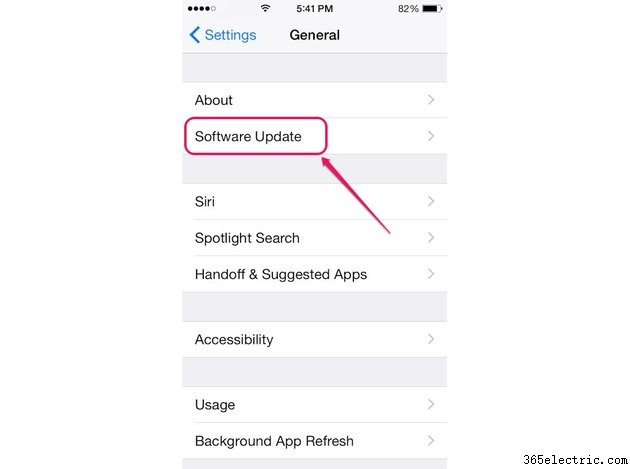
Selecione
Geral no menu Configurações para abrir a tela Geral e toque em
Atualização de software . Se houver uma atualização disponível, toque em
Baixar e instalar .
Dica
Tente reiniciar o dispositivo se as outras etapas de solução de problemas não resolverem o problema.
Se o seu iPhone parou completamente de emitir sons audíveis nos alto-falantes, é possível que haja um problema de hardware. Marque uma consulta com um Apple Genius no local Apple mais conveniente para reparar o seu dispositivo.